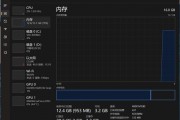怎么保护电脑重要文件夹? 有效防止电脑文件夹的意外丢失的技巧
怎么保护电脑重要文件夹?电脑中有很多重要的文件,该怎么防止重要文件丢失呢?下面我们就来看看有效防止电脑文件夹的意外丢失的技巧
我们在使用电脑的过程中,会将重要数据放在文件夹中,那么,我们该怎么防止重要文件夹丢失呢?下面我们就一起来了解一下。

EFS加密
EFS加密可以对于NTFS卷上的文件夹进行加密,加密后的文件夹将只允许加密时登录系统的用户使用,且不受任何限制,而其他用户将无法使用。EFS加密后的文件夹可以被其他用户复制和移动,但在其他电脑上也同样无法解密,可以避免重要数据泄露。

虽然EFS加密可以防止数据泄露,但却无法防止数据丢失,因为其他用户虽然无法访问文件夹,但却可以删除加密文件夹,以此来造成文件夹数据的丢失。
另外,EFS加密的安全性完全取决于系统登录账号的安全性。一旦其他用户使用你的系统账号登录电脑,那么该用户就可以不受限制的使用EFS加密文件夹。
隐藏和伪装
Windows系统提供了文件夹隐藏和伪装功能,可以将文件夹隐藏或将其图标伪装。但这样的隐藏和伪装并不能完善的保护文件夹,它们的解除方式都太过简单了。文件夹隐藏后,只需要打开资源管理器,点击最上方的“查看”,勾选“隐藏的项目”,即可将隐藏的文件夹显示出来,从而获取文件夹中的数据。

文件夹伪装则更加简单,因为Windows所提供的只是图标伪装,并没有对文件夹的内容进行改变,直接打开伪装文件夹即可使用文件夹真实内容。

文件夹保护3000
为了防止文件夹数据丢失,我们可以使用专业的文件夹保护软件来保护文件夹数据安全。在文件夹保护软件中最推荐的就是文件夹保护3000,它支持三种文件夹保护方式,分别是加密码、隐藏和伪装。
加密码
加密码后的文件夹可以防删除、防复制、防移动。在打开加密码文件夹时,需要输入正确的密码,使用完关闭后会自动恢复到加密码状态。
隐藏
隐藏后的文件夹将只能通过软件才能找到,解除保护和打开都需要在软件中进行操作,打开使用完关闭后会自动恢复到隐藏状态。伪装
伪装后的文件夹的图标和内容都会显示为伪装对象的内容,无法看到文件夹的原有文件。想要使用伪装文件夹的真实数据时,需要通过软件才能打开,关闭后会自动恢复到伪装状态。
文件夹保护3000支持设置软件密码,可以避免其他人进入软件获取文件夹数据。只需点击“软件设置”按钮,勾选“运行本软件需要密码”,在弹窗中设置软件密码,点击“确定”。随后在打开软件时,需要输入正确密码才能进入软件。
以上就是防止文件夹丢失的方法,其中文件夹保护3000可以简单快捷地解决重要文件夹的保护问题,避免文件夹数据丢失。,希望大家喜欢
版权声明
本文仅代表作者观点,不代表xx立场。
本文系作者授权xx发表,未经许可,不得转载。
 他说网
他说网